Без значение колко място имате на главния SSD или твърдия диск на вашия Mac, изглежда никога не е достатъчно. Лесно е да видите какво заема място, защото macOS може да ви покаже категоризиран списък на това, което използва цялото ви пространство, но това може да бъде объркващо.
Наред с категории като Снимки, Съобщения и iCloud Drive, има по-мистериозен запис: Система или Системни данни в по-късни версии на macOS. Какви типове файлове са в тази категория и защо е толкова голяма?
Съдържание
- Какво има в System in Storage?
- Защо системата използва толкова много място?
- Как изчиствате системното съхранение?
Какво има в System in Storage?
Ако никога не сте проверявали използването на паметта на вашия Mac, това е лесно да се направи. Имаме цяло ръководство за проверка на хранилището на вашия Mac, но ако бързате, щракнете върху иконата на Apple в горния ляв ъгъл на екрана, след което изберете About This Mac.
Докоснете раздела Съхранение в горната част и ще видите колко общо пространство има вашият основен SSD или твърд диск, както и колко се използва в момента. За да разгледате по-отблизо, щракнете върху бутона Управление.
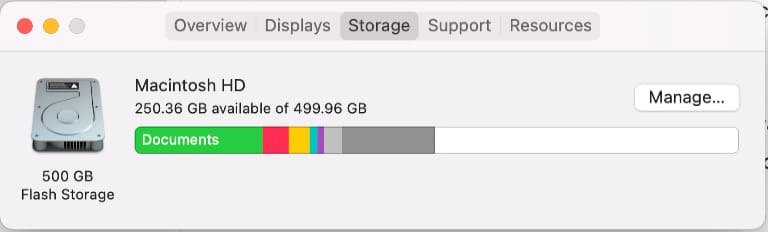
Сега от лявата страна на този прозорец ще видите различни категории, включително Система. За разлика от другите секции, това е в сиво и нямате достъп до него, така че какво има там?
Накратко, macOS използва System за временни файлове, кеш файлове и други файлове, които операционната система и програми използват зад кулисите. Ето защо не можете лесно да получите достъп до него, защото изтриването на определени файлове може да доведе до проблеми с приложенията ви или да не се изпълняват изобщо.
Защо системата използва толкова много място?
В нашия пример тук системните данни заемат около 76 GB място за съхранение. На SSD с общ капацитет от 512 GB това е значителна част.
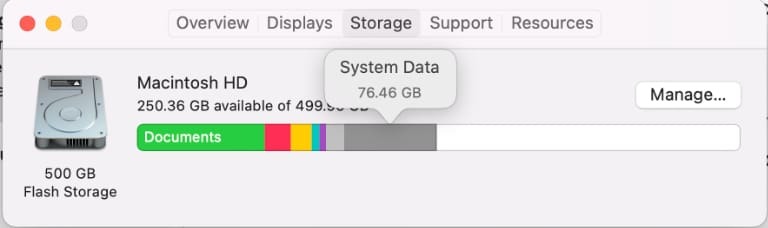
Системата не винаги ще използва едно и също количество хранилище, но някои елементи в този раздел, като резервни копия на Time Machine или резервни копия на iOS, могат да използват значителни количества съхранение. Това ще варира в зависимост от начина, по който използвате вашия Mac и другите устройства, които използвате.
На чисто нов Mac системата вероятно няма да използва много място. Ако обаче използвате вашия Mac от няколко години, вероятно той ще заеме много повече от общото ви хранилище.
Как изчиствате системното съхранение?
Не е лесно просто да изчистите всичките си системни файлове, но това не означава, че трябва да живеете със системата, използвайки значителна част от вашето пространство за съхранение.
Както бе споменато по-горе, два основни виновника са Time Machine и резервните копия на iOS. Един от най-лесните начини да видите дали това решава проблема ви е да изключите Time Machine. Отворете Системни предпочитания, след което премахнете отметката от „Автоматично архивиране“.
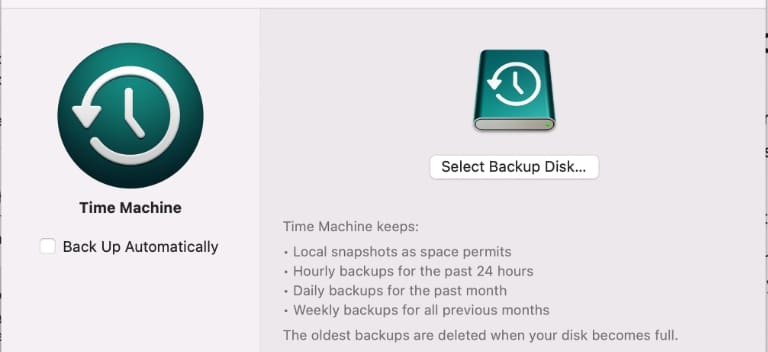
Това ще изтрие съществуващите резервни копия на Time Machine, като освободи място. Ако сте добре с постепенното използване на повече пространство, можете да включите отново архивирането на Time Machine в този момент.
Резервните копия на iOS са друг често срещан проблем. В macOS Catalina и по-нови версии можете да ги управлявате в Finder. При по-стари версии на macOS ще трябва да използвате iTunes, но стъпките са подобни на това, което описваме в Finder.
Включете своя iPhone, след което отворете Finder (или iTunes). Щракнете върху вашия iPhone в секцията Местоположения от лявата страна на прозореца. В долната част на този прозорец изберете „Управление на архиви...“
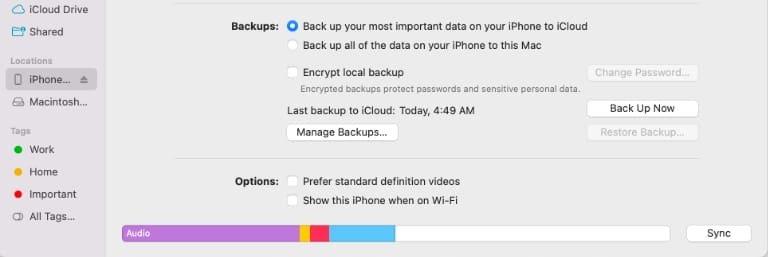
Маркирайте резервните копия, които искате да изтриете, след което щракнете върху Изтриване на архив. Потвърдете, че искате да ги изтриете и те са изчезнали. Сега проверете вашето macOS Storage, за да видите дали използването на системата е намаляло.
И накрая, ако все още търсите повече място от System, можете да опитате софтуер като CleanMyMacX или безплатното OmniDiskSweeper. Те анализират вашата файлова система macOS и след това препоръчват файлове, които можете безопасно да изтриете.
Не само системата може да използва повече, отколкото бихте искали от вашето ценно място за съхранение. Ако все още установите, че имате нужда от повече място за съхранение, разгледайте нашия ръководство за освобождаване на място на твърдия диск на macOS.
Крис Уук е писател, музикант и както се казва, когато някой прави видеоклипове за мрежата. Той е маниак на Apple с привързаност към аудио с висока разделителна способност и оборудване за домашно кино.